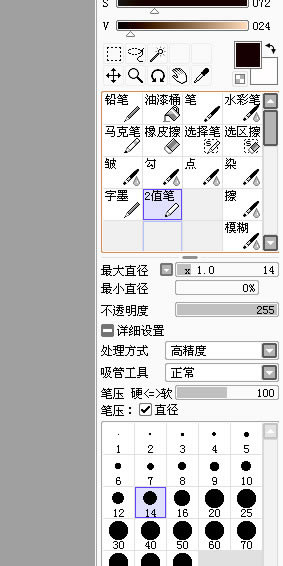【sai繪圖工具下載】sai(繪圖軟件) v1.3.3 中文免費版
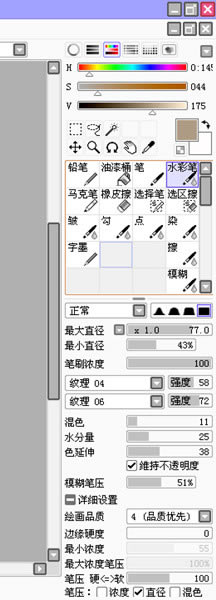
- 軟件類型:圖形軟件
- 軟件語言:簡體中文
- 授權方式:免費軟件
- 更新時間:2024-12-20
- 閱讀次數:次
- 推薦星級:
- 運行環境:WinXP,Win7,Win10,Win11
軟件介紹
sai繪圖軟件是日本公司和SYSTEAMAX開發的,專為愛好漫畫和CG動畫的用戶開發。軟件最主要的功能是能創造一個屬于他們的平臺,能在軟件內完成各類漫畫和動畫的創造,并且制作出的作品能和各類攝影攝像設備兼容,這樣能讓用戶隨身攜帶。
sai繪圖軟件讓國內喜歡漫畫的用戶有了一個專業的制作平臺,在軟件內能完成自己想要完成作品,大大增加了用戶們的創造力。
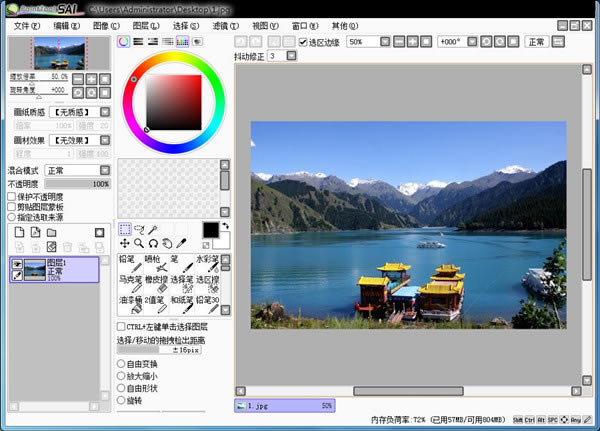
sai繪圖軟件軟件特色
1、據說日本的很多漫畫插畫大師使用SAI這個軟件。無論是painter還是今天SAI,都是以細致的筆觸見長,應該比較適合有手寫板的同志。
2、無論是賽璐璐CG風還是水彩風用SAI都能很好的表現,逆天的線條功能配合二值筆也可以代替ComicStudio繪制漫畫線條。在線條繪制方面比目前已用過的任何軟件都更作弊、更逆天,線條廢柴們的福音!初音的某人氣同人畫手也慣用它。
3、體積輕便小巧功能強大,實乃居家旅行殺人滅口(啥?)之必備良品。 可以任意旋轉、翻轉畫布,縮放時反鋸齒。 強大的墨線功能 。
4、讓人感動流淚的手抖修正功能!有效的改善了用手寫板畫圖時最大的問題。(終于能畫出完美的直線…)
sai繪圖軟件功能介紹
1、數十種高仿真畫筆工具,仿佛在紙上用著畫筆作畫一樣,讓你體驗各種風格的藝術創作。
2、實時保存,我們深知用戶創作靈感的不易,我們會幫用戶實時保存每一筆操作。
3、幾十種最常用的顏色板供用戶選擇使用。
4、撤銷、恢復功能超過100個步驟,發揮的空間更加自如;
5、畫筆大小的調節,可以根據需要放小縮小畫筆,以及頁面大小。
6、保存分享,可到本地,支持導出PDF、發送郵件、分享給好友。
sai繪圖軟件常見問題
sai怎么畫圓?
1、新建一個鋼筆圖層
2、選擇曲線
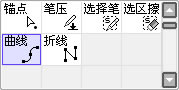
3、在畫布上戳一下【注意鼠標不要移動】
4、按DELETE鍵【這邊DELETE鍵是在鍵盤的F12的右邊的右邊的右邊再右邊處=V=】,然后再戳鼠標左鍵。
5、就這樣—— 一下DELETE然后一下鼠標左鍵的戳下去
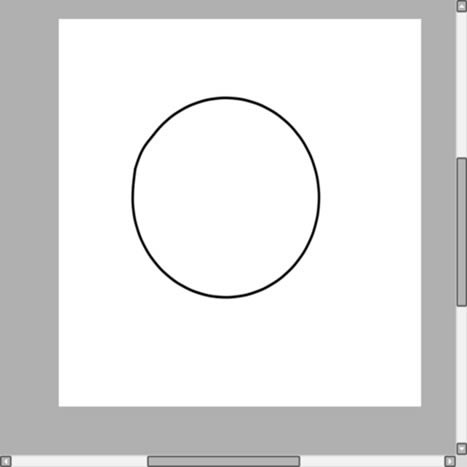
6、當畫布旋轉個360°后就畫好了
sai如何快捷調整畫筆大小?
畫筆大小用ctrl+alt,然后畫筆點擊拖動即可,很直觀地在筆尖處顯示一個變化的圈,試一下就知道了,比【】鍵好用得多。
sai繪圖軟件快捷鍵
space:移動畫布
ALT+space:旋轉畫布
ALT:取色
TAB:全屏顯示畫布
CTRL+E:向下合并圖層(不過我覺得那個向下轉寫圖像的功能比較好用。還會自己幫你開一個圖層)
CTRL+F:填充
CTRL:移動圖層
SHIFT:畫直線用的
CTRL+D:取消選區
CTRL:鋼筆圖層中按住CTRL可以隨意移動、增加描點
ALT+CTRL:調整畫筆大小
sai繪圖軟件使用技巧
1、首先我們來認識一下SAI的界面。
很明顯,SAI并不是使用傳統的explorer界面,而是使用了自己設計的UI界面。優勢是有些很人性化,有些則很不人性化……SAI的界面可以按照功能分為5個部分:導航區、圖層區、繪圖區、顏色區、工具區。

2、界面的安置可以在“窗口”的下拉菜單中選擇布局。自己可以嘗試。
這是SAI的界面中為數不多的可以自定義的內容。如果想要隱藏所有的界面只剩下畫布,和Photoshop一樣,按下Tab鍵即可。
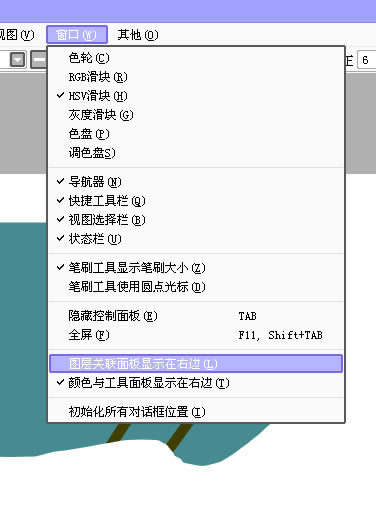
3、SAI獨有的一個優勢是可以高效地、自由地旋轉畫布視角。
具體選項如圖。平時可以ALT + 空格 + 光標運動,就可以實現任意旋轉畫布視角。
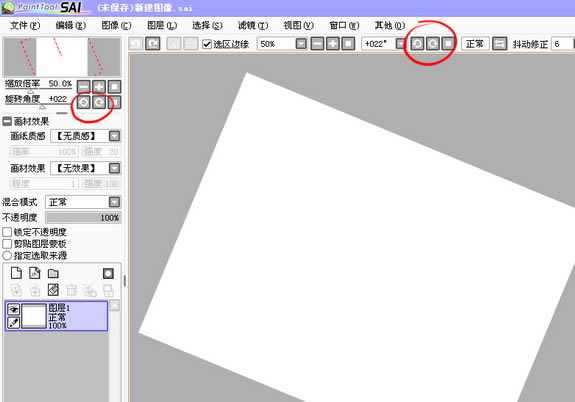
4、SAI沒有歷史記錄面板,但是可以通過畫布左上角的箭頭控制回撤和恢復,快捷鍵是Ctrl + Z和Ctrl + Y。
SAI默認記錄的歷史步驟容量大約是100M。圖層區和Photoshop類似,你可以看到8種效果截然不同的混合方式,已經很足夠用了。
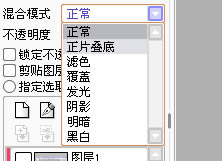
5、再看看顏色區。
sai一共有6種功能盤:色輪、RGB滑塊、HSV滑塊、漸變滑塊、色板和調色盤。上面的小按鈕選擇功能盤的開閉。
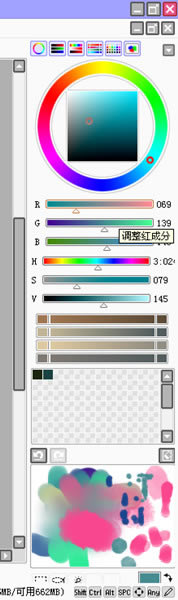
6、最后看下工具區。
一目了然,可以自定義的工具共有10種,在工具區點擊右鍵可以看見。
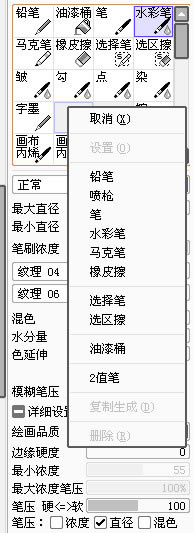
7、這里簡單說一下筆類的工具。
鉛筆、筆、水彩筆、噴槍、馬克筆這幾種筆是一類,它們每個都可以載入筆刷的形狀和紋理,而它們之間的區別就是選項的多少,其中以水彩筆的選項最多。
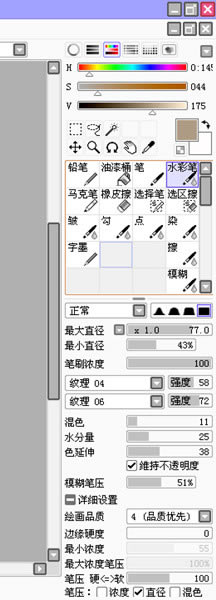
8、另外還有一種2值筆。
也就是類似Photoshop中的鉛筆工具,是完全銳化成100%不透明度像素的筆工具,不能載入紋理,相關的選項也非常少。